
Sammanfattning: Nyligen rapporterade många PS4-användare efter att ha uppdaterat sin konsol att de stöter på många PS4 Update 9.60-problem som att frysa, krascha och visa slumpmässiga felkoder su-30746-0 och su-42118-6. Så här i den här artikeln kan du ta reda på hur du fixar PS4 9.60-uppdateringsproblem.
Då och då släpps olika uppdateringar för PlayStation 4 av Sony för att förbättra prestandan och göra den mer avancerad. Men alla uppdateringar fungerar inte som de är tänkta.
Nyligen har många användare rapporterat för många nya konsekvenser efter att ha uppdaterat konsolerna till firmwareversion 9.60 .
Om du också har att göra med helt andra situationer efter att du har uppdaterat din enhet till den här versionen, hjälper den här guiden dig att identifiera den kompletta listan över PS4-uppdatering 9.60-problem och felsökningshack för att övervinna dem.
Vilka är de vanliga problemen som orsakas av PS4 9.60-uppdateringen?
Nåväl, när det gäller problemen som orsakas av PS4 9.60-uppdateringen, förbättrar den här patchen inte systemets effektivitet avsevärt. Istället kan du möta följande oönskade resultat.
- Din konsol fryser eller kraschar när den spelas.
- När du försöker spela upp YouTube- videor kan du få några slumpmässiga felmeddelanden.
- Du kan inte arbeta med triangulära och fyrkantiga knappar på YouTube.
- Internetanslutningarna förblir instabila på PlayStation 4.
- Du kommer att se några felkoder som su-30746-0 och su-42118-6, vilket resulterar i PS4-kraschproblem.
- Felkoden SU-42118-6 gör att PlayStation 4 startar om på grund av en skadad bandkontakt mellan moderkortet och BD-ROM.
Låt oss nu börja med felsökningshackarna som hjälper dig att fixa problem som orsakas av 9.60-uppdateringarna.
Hur fixar jag problem med PS4 Update 9.60?
Innan du börjar med de komplexa lösningarna, föreslås det att du startar om din konsol och kontrollerar om detta fungerar, eller så följer du nedanstående lösningar enligt instruktionerna.
Innehållsförteckning
Växla
Lösning 1: Hårdåterställning av PS4
När du hårdåterställer PS4 kan du fixa problem med PS4-uppdatering 9.60. Denna process är den vanligaste metoden för att fixa alla PS4-relaterade problem.
Obs: Hård återställning av PS4 tar inte bort dina data. Därför kan du fortsätta med denna metod utan att tveka alls.
- Stäng av PS4-konsolen genom att trycka på strömknappen en stund.
- Koppla nu bort nätsladden från enheten och vänta i en minut. Detta tar bort all elektrisk laddning som finns lagrad i konsolens interna komponenter.

- Slå sedan på den igen. Kontrollera om du felsöker problemen som orsakas av PS4-uppdatering 9.60.
Lösning 2: Rensa PS4-cachen
Många användare har föreslagit att rensa PS4-cachen hjälper dig att åtgärda problemen som orsakas av 9.60-uppdateringarna. Ibland kommer den skadade cachen i konflikt med PS4-data och orsakar som ett resultat olika problem. Här är några instruktioner för att rensa PS4-cachen.
- Stäng först av konsolen genom att trycka på strömknappen . Men se till att du inte längre trycker på den eftersom den inte går in i återställningsläge .
- Vänta nu tills strömindikatorlampan släcks. Du hittar detta på framsidan av din PS4-konsol.
- Koppla sedan bort nätsladden från baksidan av PS4-konsolen. Ta bort den helt från konsolen.

- Vänta en minut och anslut den till din enhet igen.
- Slå sedan på Play Station 4. Denna process rensar all cache på din enhet.
Lösning 3: Installera PS4-uppdateringar manuellt i felsäkert läge
Om de ovan nämnda lösningarna inte fungerade för dig att fixa PS4-uppdatering 9.60-problem, måste du manuellt installera alla uppdateringar av PlayStation 4 i felsäkert läge. Eftersom den här metoden kommer att rensa alla data på din konsol måste du säkerhetskopiera data och sedan fortsätta med processen enligt instruktionerna nedan.
Steg 1: Säkerhetskopiera PS4-data
Följ instruktionerna nedan för att säkerhetskopiera PS4-data.
- Ta en USB- enhet (måste formateras i FAT- eller exFAT -format, med fullt utrymme) och sätt in den i porten på din konsol.

- Nu, i listan med alternativ, tryck på Inställningar .
- Tryck sedan på System och klicka sedan på Backup and Restore
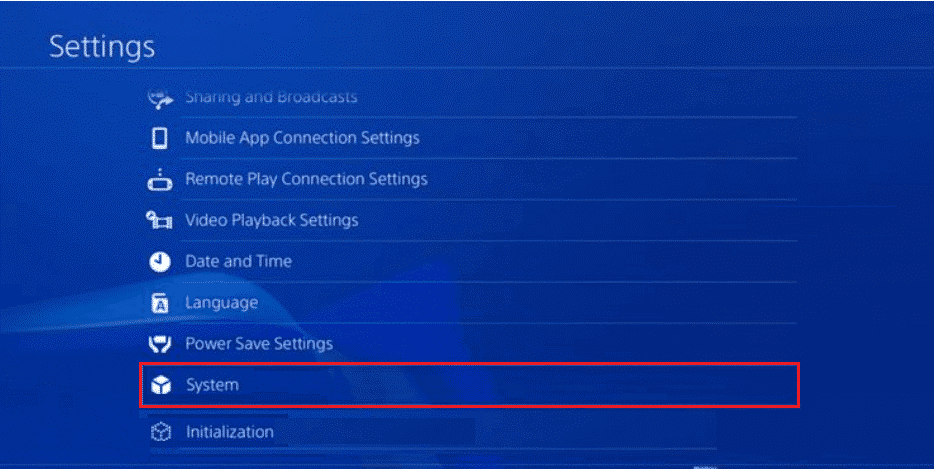
- Från nästa lista med alternativ väljer du Säkerhetskopiering .
- Lägg till en bock på fliken Programbesparingar genom att klicka på X-knappen .
Nu startar PS4-konsolen om och dess data kommer att kopieras till din USB-enhet. Detta kan ta en stund, beroende på vilken datastorlek du överför. När filerna har kopierats, gå vidare till nästa steg för att installera PS4-uppdateringar.
Steg 2: Installera PS4-uppdateringar
Här måste du återställa PS4 genom att använda filen du laddar ner från den officiella webbplatsen.
- I din USB-enhet måste du skapa en ny mapp med namnet PS4 (som måste vara i FAT32-format).
Obs: Innan du installerar filerna, rensa lite utrymme på din USB-enhet (minst 320 Mb).
- Skapa nu igen en ny mapp med namnet UPDATE i PS4-mappen som du skapade tidigare.
- Öppna sedan en webbläsare och gå till den officiella Playstation-webbplatsen .
- Installera nu PS4-uppdateringsfilerna och när filerna har laddats ned överför du alla dessa filer till UPDATE- mappen .
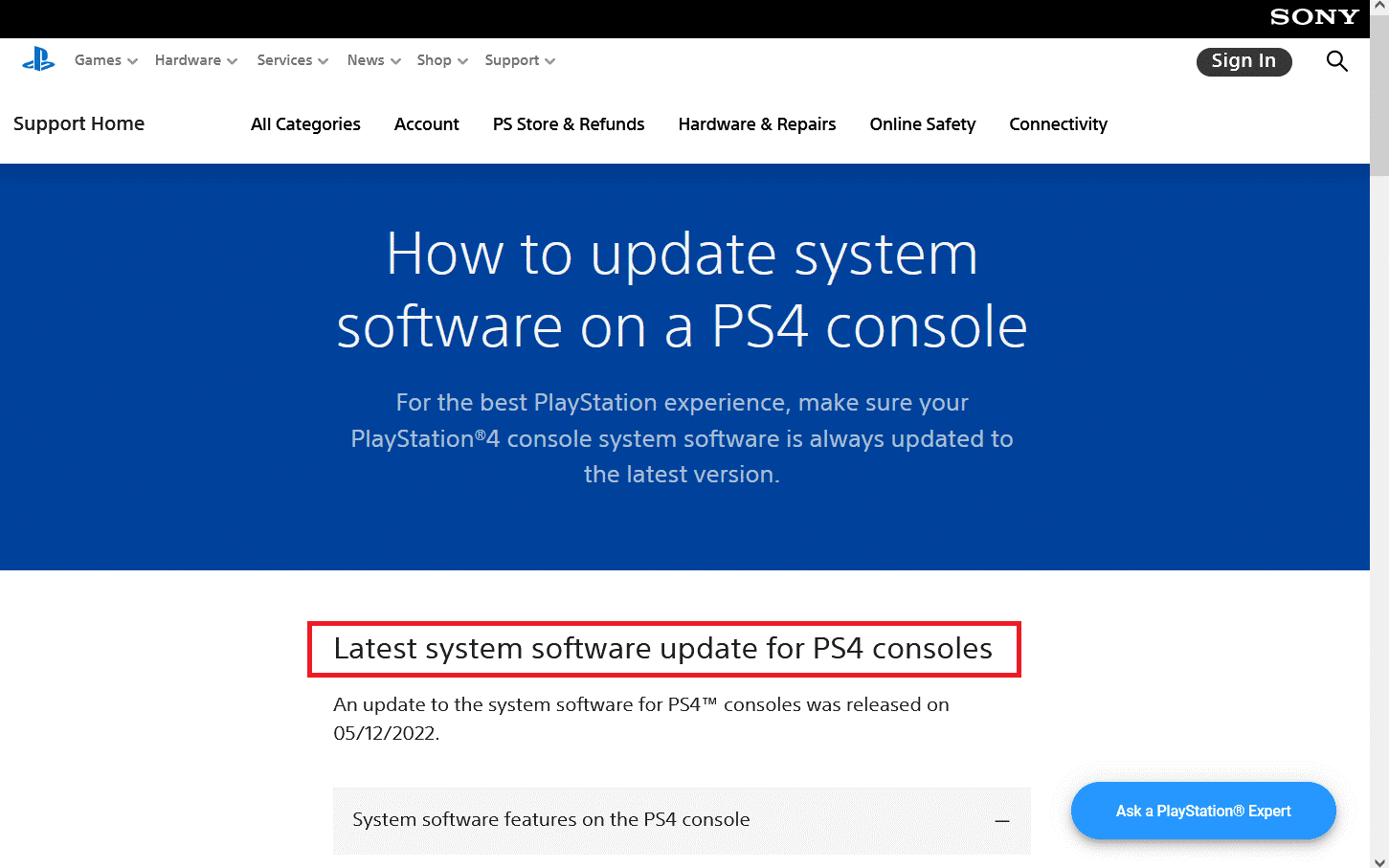
- När du är klar stäng av PlayStation 4- konsolen och anslut USB-enheten till någon av USB-portarna.
- Klicka nu på strömknappen i 3 sekunder. Nu blinkar din konsol ett tag och stängs av helt.
- Vänta i några minuter och håll strömknappen intryckt ett tag tills du hör ett andra pip . Detta kommer att starta upp den i säkert läge.
- Tryck på alternativet Uppdatera systemprogramvara , som kan ses på skärmen i säkert läge.
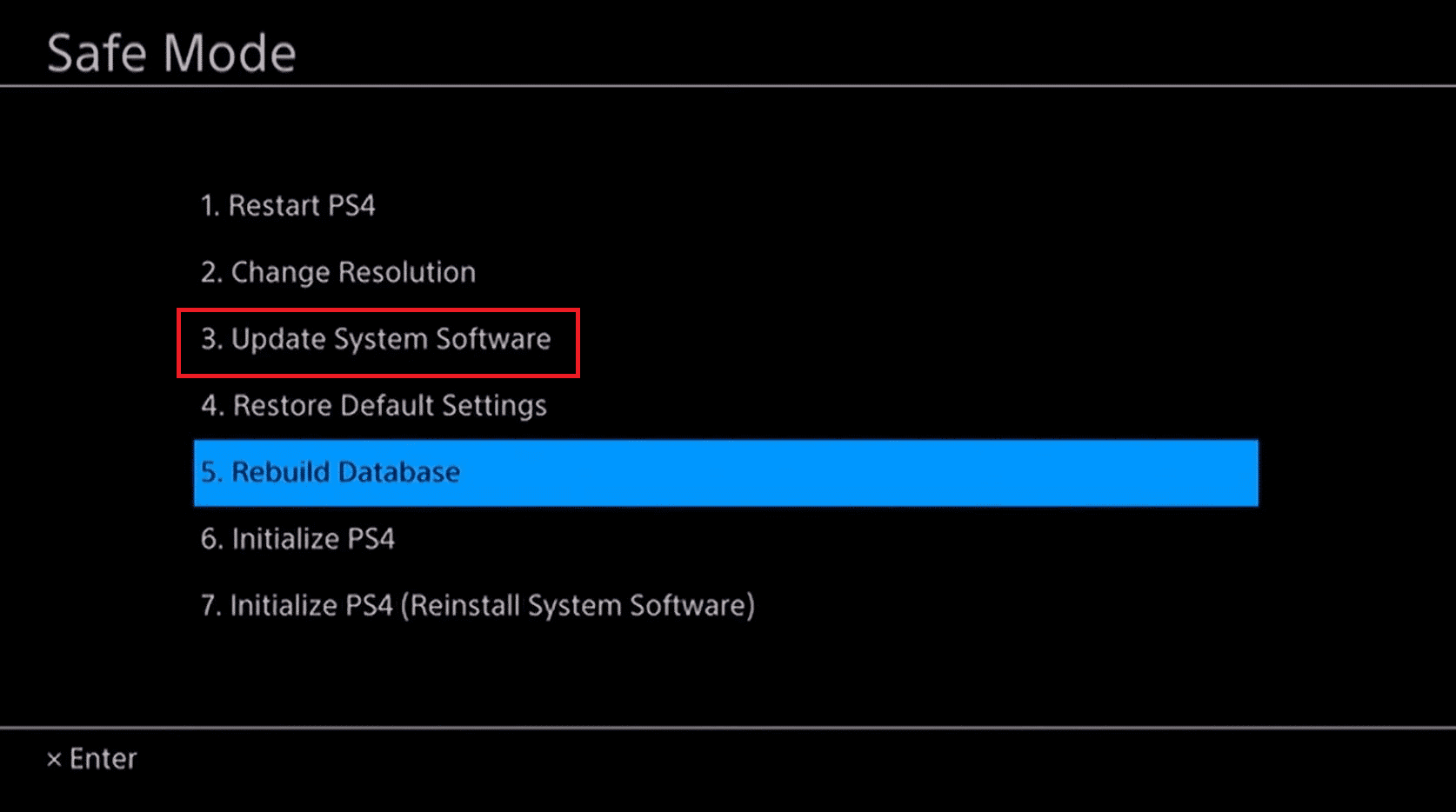
- Tryck sedan på Uppdatera från USB-lagringsenheten.
- Tryck slutligen på Nu så kommer PS4 att känna igen alla uppdaterade filer. Allt du behöver göra är att följa de kommande instruktionerna på skärmen.
Om du har namngett alla nödvändiga filer och mappar i rätt format (som nämnts ovan), kommer du definitivt att få en fix för alla problem som orsakas av PS4-uppdatering 9.60.
Läs också: Hur får man PS4 ur felsäkert läge? [FÖRKLARA GUIDE]
Lösning 4: Initiera PS4 i felsäkert läge
Fortfarande, om du inte kan felsöka problemen som orsakas av 9.60-uppdateringarna, måste du initialisera din PS4 helt.
Obs: Om du initierar Play Station i säkert läge kommer dina data att raderas; därför måste du säkerhetskopiera dina data enligt anvisningarna i ovanstående lösning. Sedan kan du fortsätta med instruktionerna nedan.
- Tryck på strömknappen på din PS4-konsol för att stänga av den. När enheten stängs av kan du höra ett pipljud .
- Efter sju sekunder, sluta trycka på konsolens strömknapp när du hör det andra pipljudet. Detta startar konsolen i säkert läge.
- Anslut sedan DualShock 4 trådlösa handkontroll med en USB-kabel.
- Tryck nu på PS- knappen, som finns på handkontrollen.

- Nu, på huvudskärmen, tryck på Inställningar
- På nästa skärm trycker du på Initialization och sedan på Initialize PS4
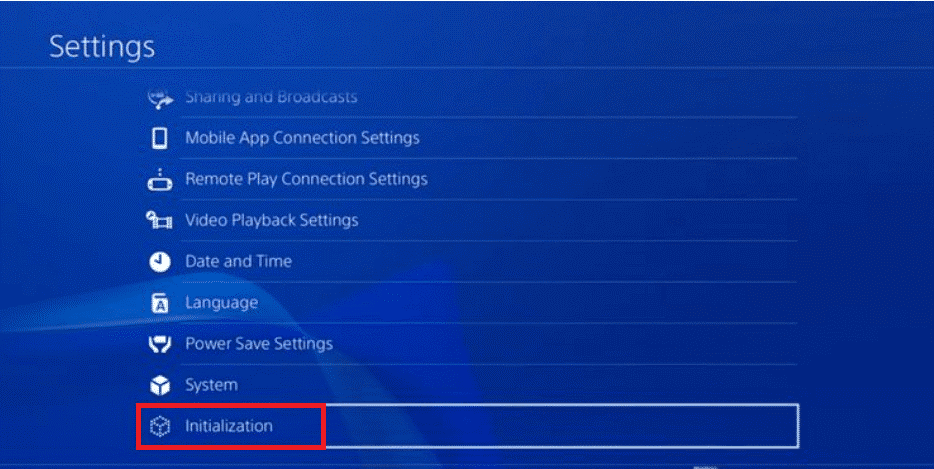
- Nu kan du se två olika alternativ: Snabb och Full . Tryck på Fullständig
- Följ och implementera stegen som nämns i kommande uppmaningar för att slutföra initieringen.
- När denna process är klar kan du återställa dina data och börja njuta av applikationerna på PS4 utan problem.
Lösning 5: Återställ databas
Om PS4-uppdatering 9.60-problemen kvarstår efter manuell installation av PS4-uppdateringarna från webbplatsen, är nästa steg att försöka bygga om PS4-databasen . Du kan göra detta även om den ursprungliga hårddisken inte har bytts ut.
- Stäng av PS4
- Tryck sedan på strömknappen på frontpanelen tills två pip hörs.
- Efter det andra pipet bör detta hända cirka sju sekunder efter det första; släpp strömknappen.
- Använd en USB-sladd för att ansluta din handkontroll till konsolen och tryck sedan på PlayStation-knappen .
- I menyn Säkert läge väljer du Bygg om databasen
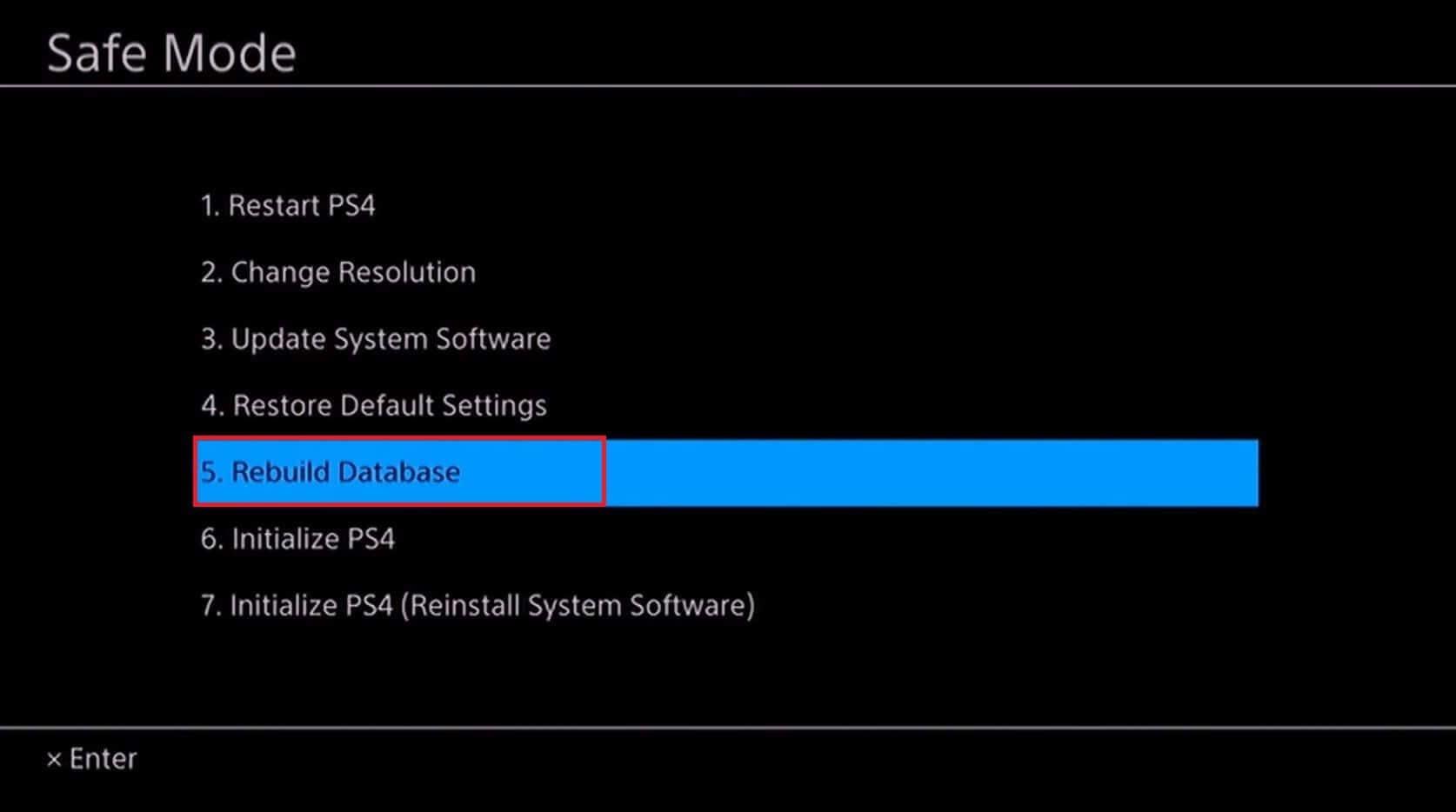
- Du kan se ett varningsmeddelande om att processen kan ta timmar, klicka på Ok och fortsätt
Vänta tills processen är klar och när den är klar, kontrollera om problemen är åtgärdade nu eller inte. Om inte, gå vidare till nästa potentiella fix.
Lösning 6: Återställ PlayStation 4 i felsäkert läge
Datan och cachen i PlayStation 4 kommer att skadas oftare på grund av okända orsaker. Detta kan leda till problem med PS4 Update 9.60 på din enhet. Om de diskuterade felsökningshacken inte hjälper dig att lösa dessa problem kan du försöka återställa konsolen i säkert läge.
Obs: Om du återställer konsolen raderas all data och enheten kommer tillbaka till det inledande skedet utan data. Därför måste du börja om från början nästa gång. Se till att du säkerhetskopierar och återställer dina data enligt instruktionerna i ovanstående lösningar.
- Som diskuterats i ovanstående lösningar, starta din PS4-konsol till säkert läge.
- Tryck sedan på Initialize PS4 (Installera om systemprogramvaran) i felsäkert läge-skärmen.

- Följ och implementera de kommande uppmaningarna för att återställa din konsol.
- När återställningen har lyckats, återställ dina data och applikationer och kontrollera om problemen inte återkommer igen.
Lösning 7: Installera om PS4 Firmware
Om alla dessa lösningar inte hjälpte dig att fixa PS4-uppdatering 9.60-problem, kan du ladda ner ny PS4-firmware från den officiella webbplatsen. Men i vissa fall kanske ditt operativsystem inte kan känna igen de senaste uppdateringsfilerna för den fasta programvaran senare. För att undvika detta problem måste du installera systemprogramvaran korrekt efter att du har bytt ut hårddisken. Följ instruktionerna i listan för att installera om PS4-firmware utan problem.
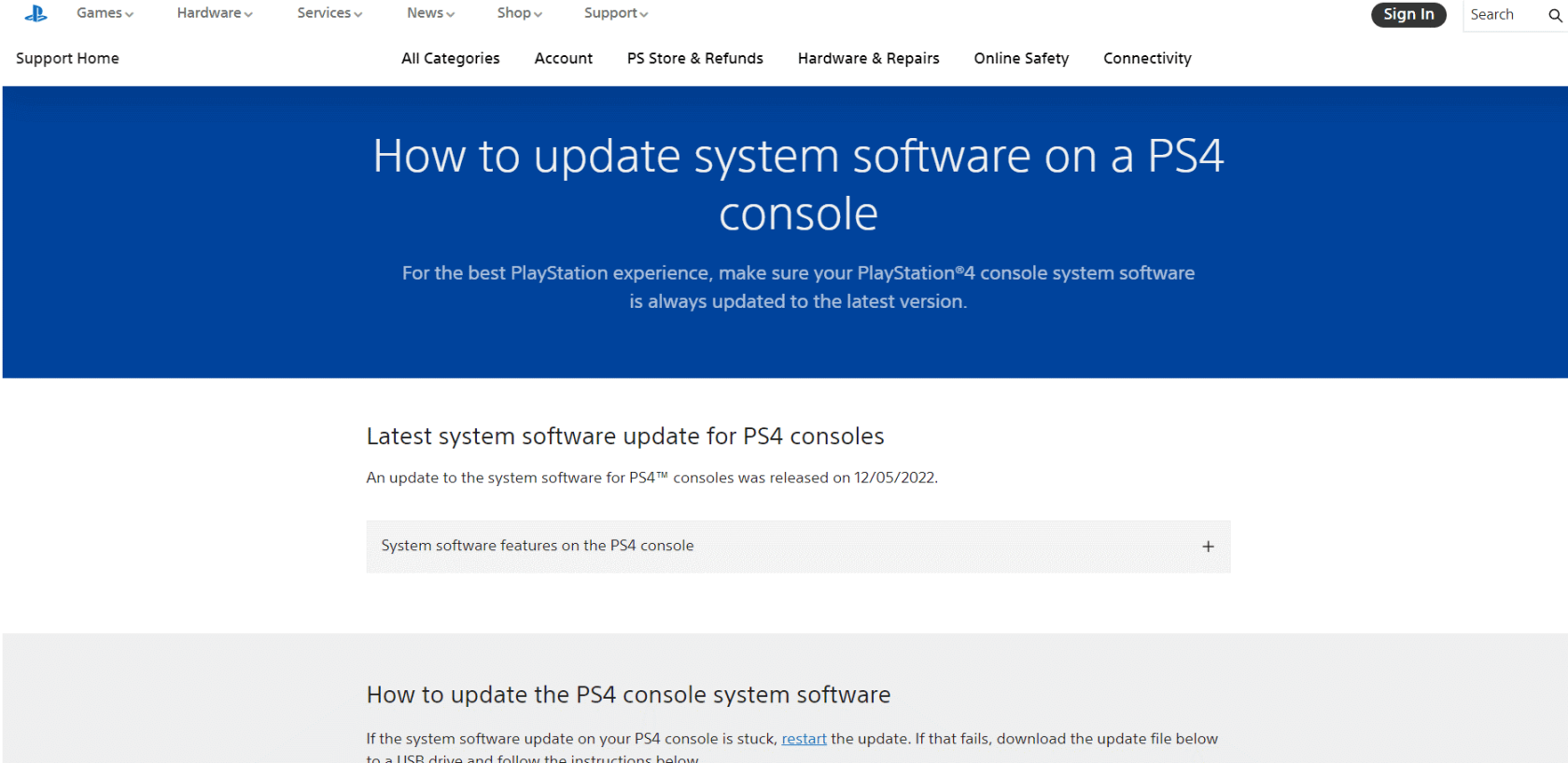
- Ta reda på nedladdningslänken för filen du är tänkt att installera om.
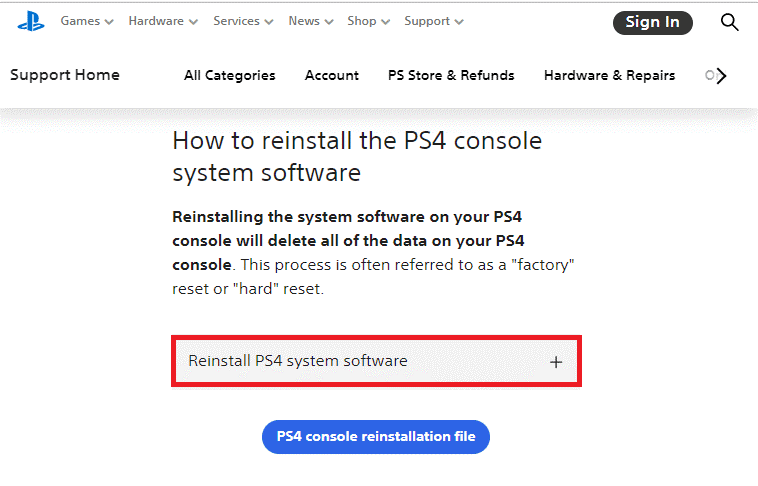
- Tryck sedan på alternativet för ominstallationsfil för PS4-konsolen för att ladda ner dem.
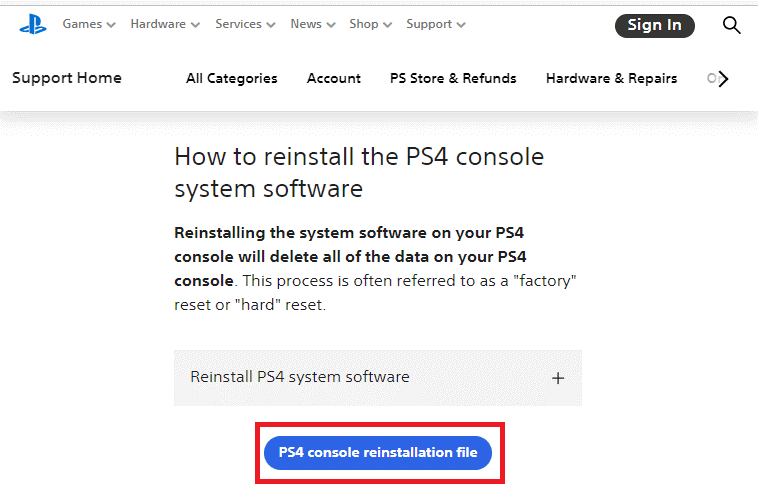
- Vänta tills alla filer har laddats ner. Du kan bekräfta den nedladdade filen genom att se till filstorleken på nedladdningarna.
- Ta din formaterade USB-enhet och skapa en PS4- mapp i FAT32-format. Flytta alla dessa nedladdade filer till den här mappen.
- Sedan måste du initiera PS4 som diskuterats i lösning 4. Nu kommer alla problem som utlöses av PS4-uppdatering 9.60 att fixas.
Lösning 8: Kontakta PlayStation Support
Om du inte kan åtgärda problem som orsakas av 9.60-uppdateringarna efter alla dessa försök, kan du behöva kontakta PlayStations supportteam för att lösa problemet. Kundsupportteamet kommer att analysera om det finns några hårdvaruproblem förknippade med din enhet och hjälper dig att ändra eller reparera den.
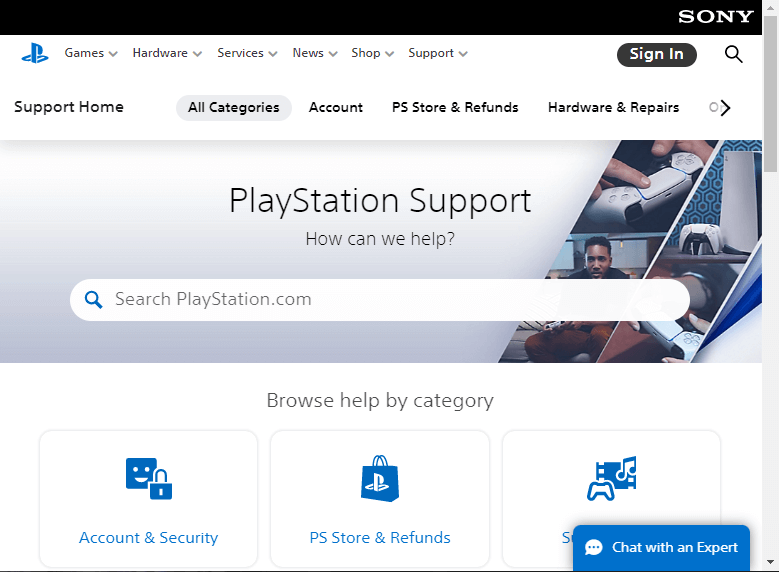
Vanliga frågor relaterade till PS4-uppdatering 9.60-problem
1 - Vad gör PS4-uppdatering 9.60?
PS4-uppdateringen 9.60 har en patchnotering att, Denna systemprogramuppdatering förbättrar systemets prestanda och det är vad som händer bakom kulisserna. Snarare lägger det inte till några nya funktioner till spelet och du kan inte märka några förändringar i din konsol också.
2 - Varför fungerar inte PS4-uppdatering 9.60?
Din PS4-uppdatering 9.60 kanske inte fungerar på grund av en misslyckad programuppdatering och en instabil internetanslutning för att uppdatera de senaste utgåvorna.
Rekommenderad lösning - Åtgärda PC-fel och öka dess prestanda
Detta verktyg är designat av proffs och är användarvänligt och varje individ kan hantera det med lätthet. Du behöver bara ladda ner det här verktyget; den skannar hela ditt system, upptäcker alla problem som finns i det och löser dem automatiskt.
Fel som BSOD, spelfel, DLL, uppdatering, register, webbläsare, applikation och många andra löses utan krångel. Detta verktyg reparerar också skadade eller korrupta systemfiler ökar datorns prestanda och mycket mer.
Slutord
Och det handlar om problemen med PS4-uppdatering 9.60 .
Här gjorde jag mitt bästa för att lista den fullständiga informationen relaterad till den diskuterade frågan. Utöver dessa problem kan du möta vissa felkoder tillsammans med startproblem. Om du stöter på andra problem, prova lösningarna som nämns i artikeln.
Följ lösningarna som ges en efter en. Alla lösningar som listas är lätta att följa, och det uppskattas att en av våra nämnda lösningar lyckades åtgärda problem som orsakats av 9.60-uppdateringarna.
Lycka till..!





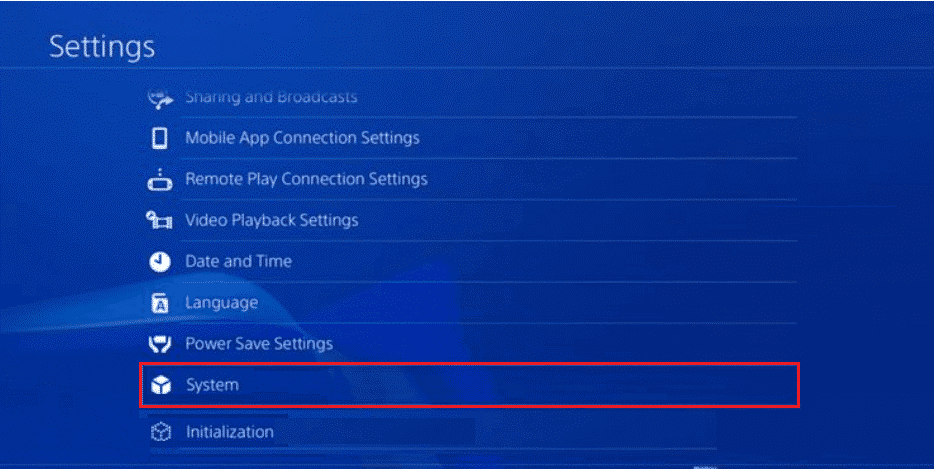
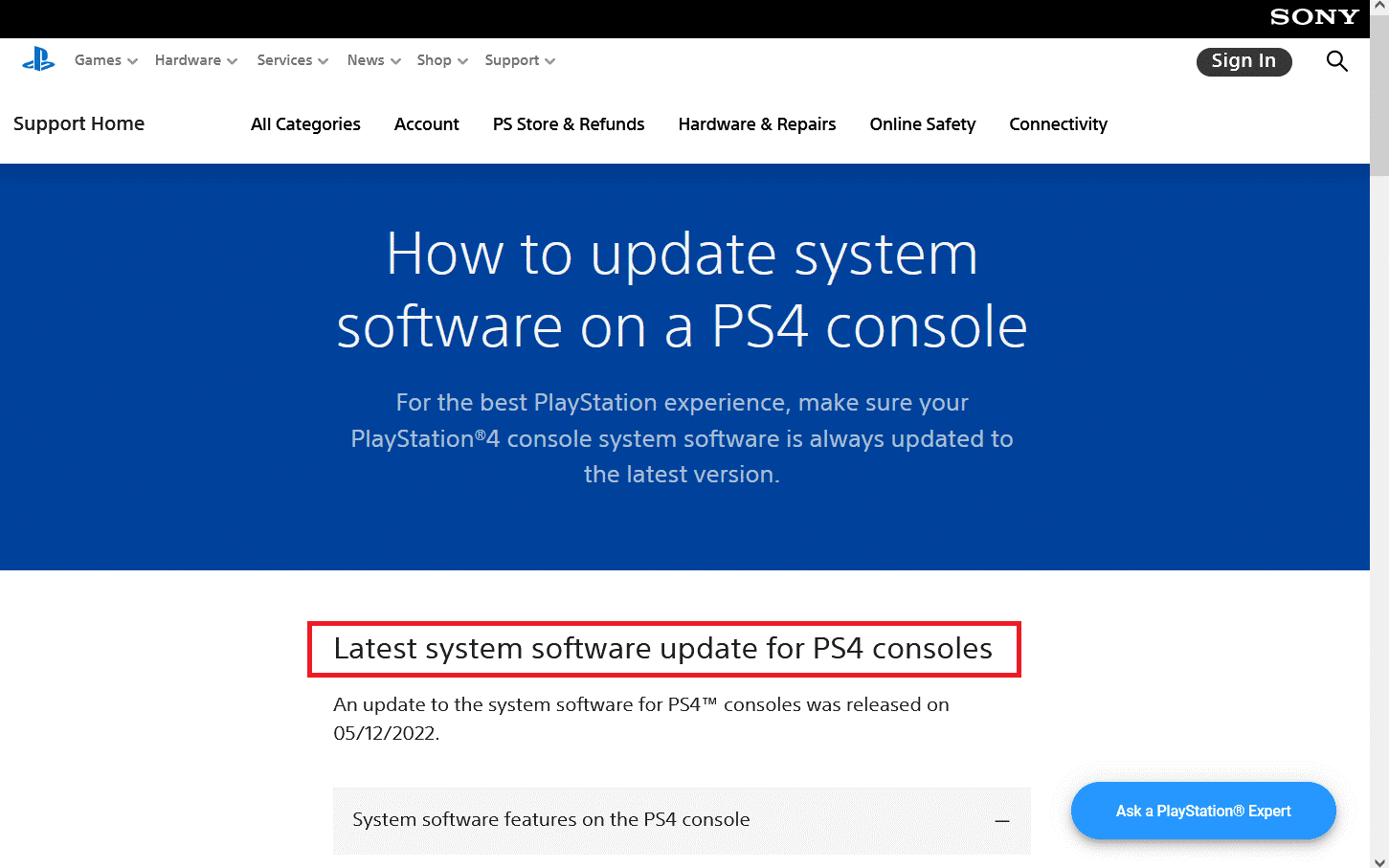
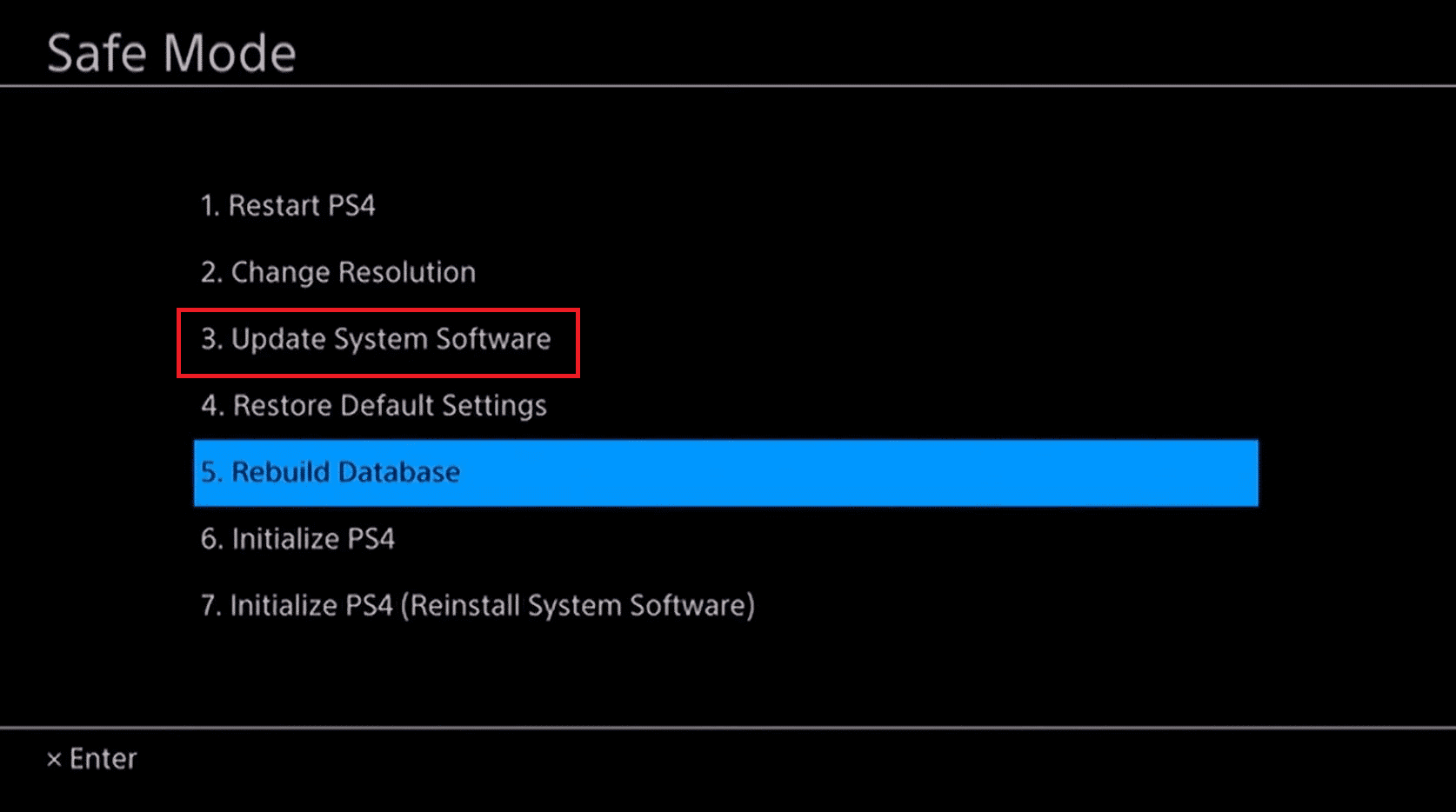

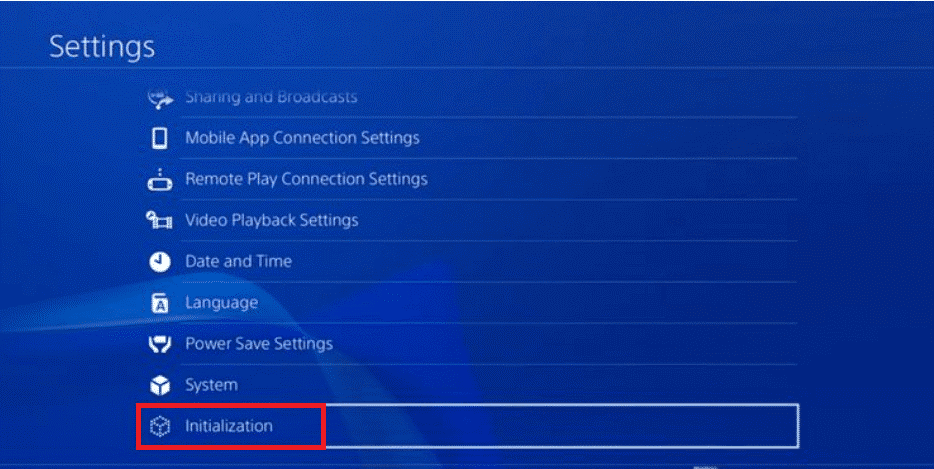
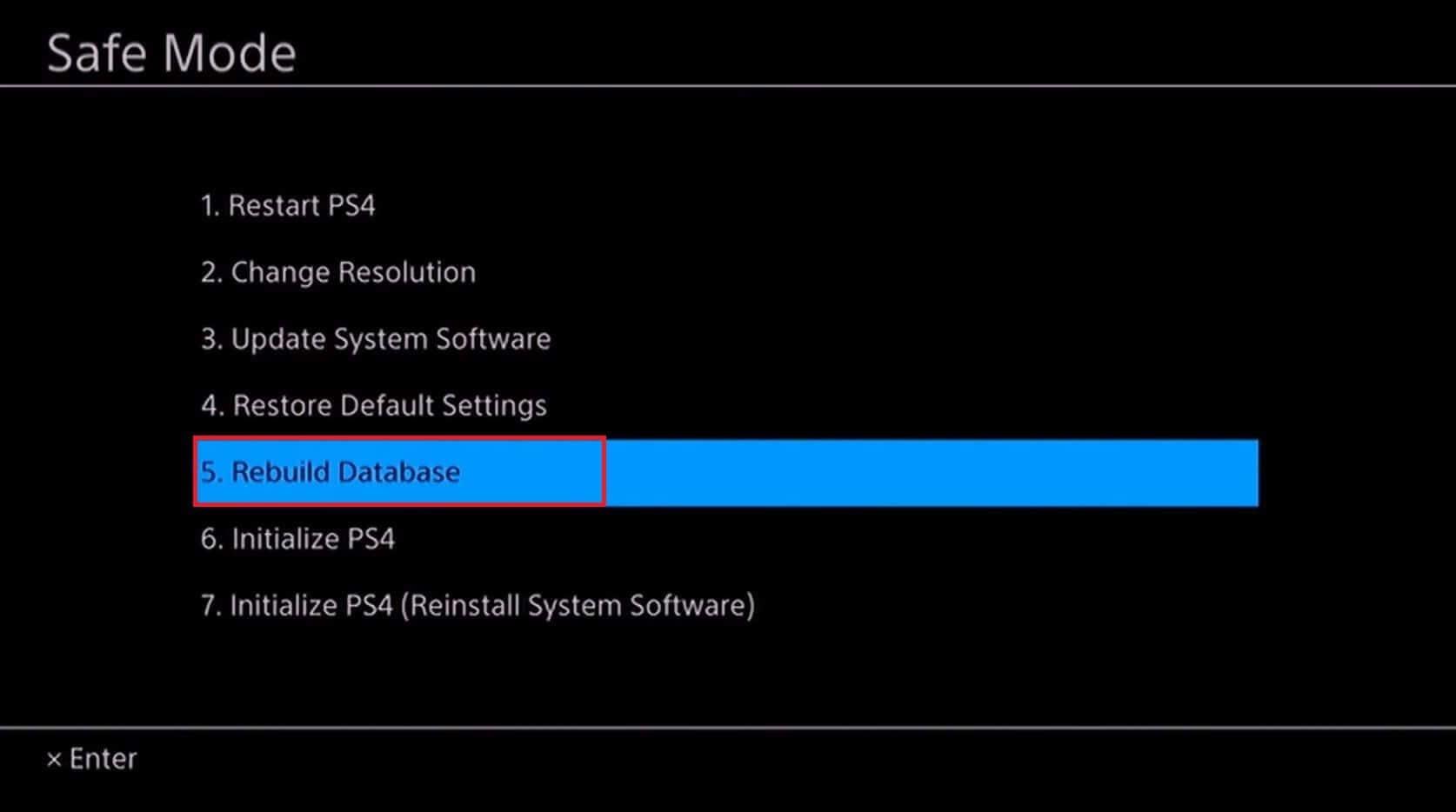

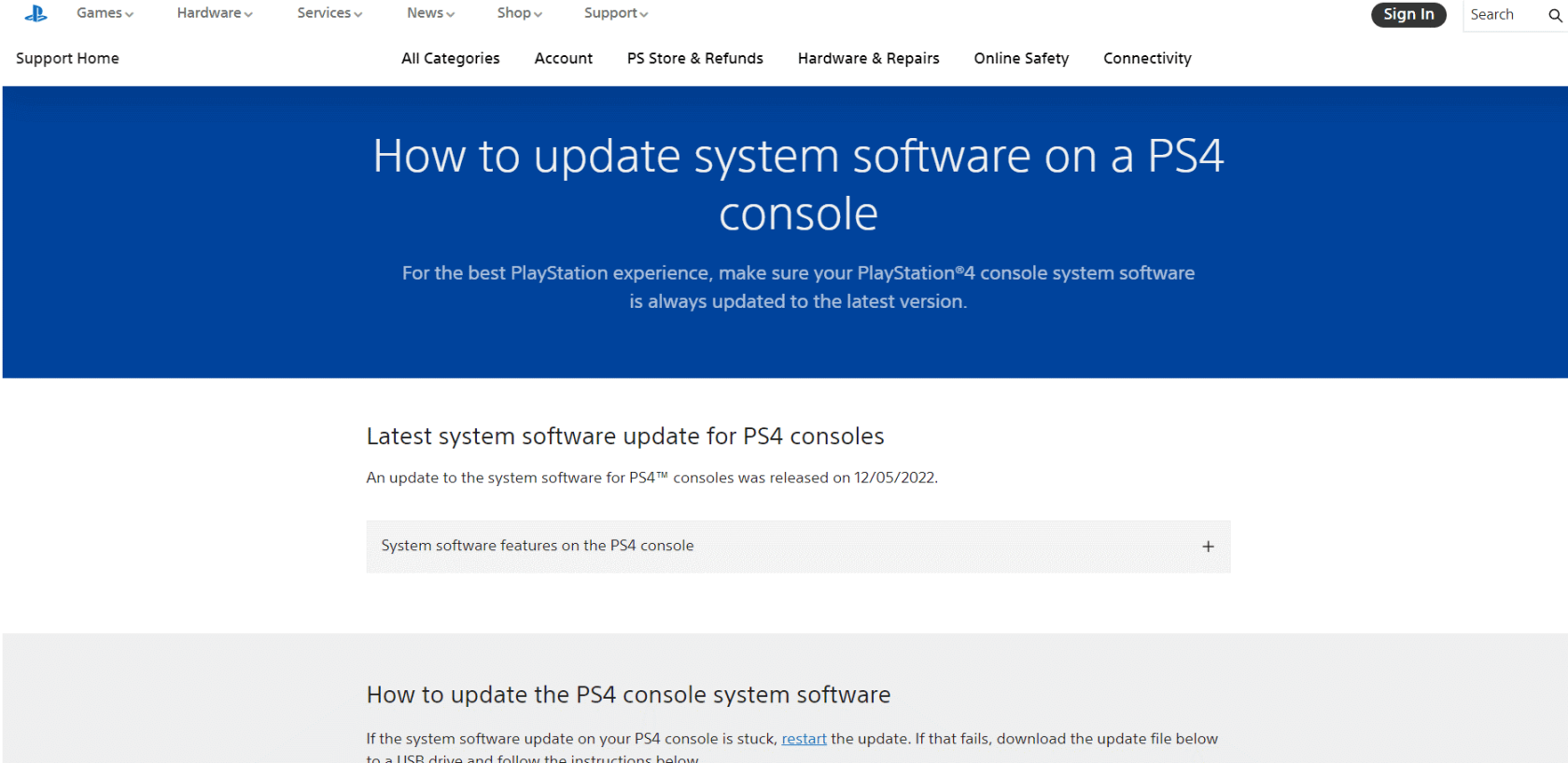
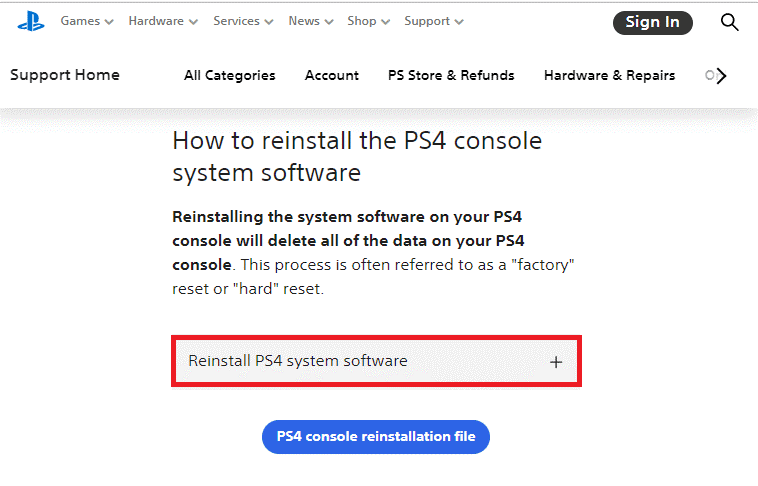
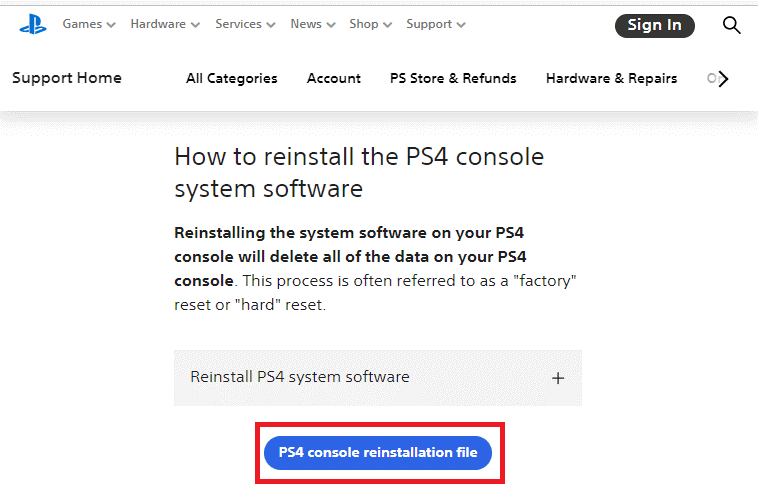
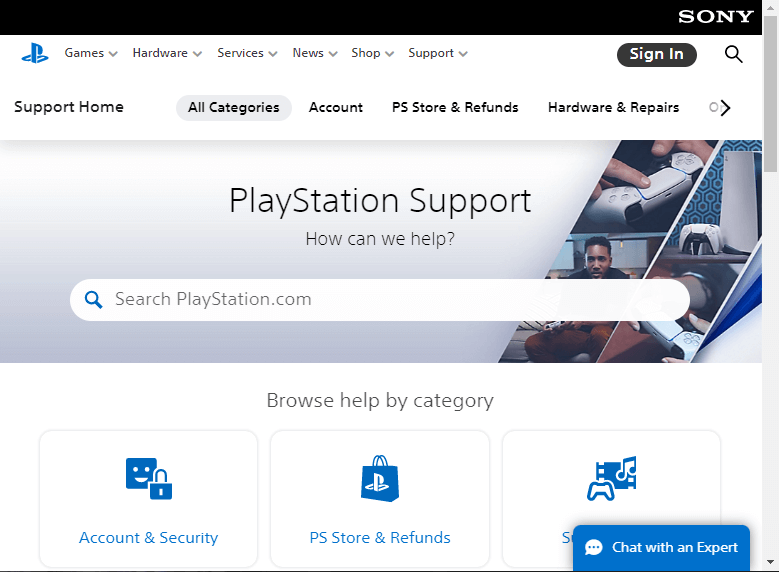



![[100% löst] Hur åtgärdar jag meddelandet Fel vid utskrift i Windows 10? [100% löst] Hur åtgärdar jag meddelandet Fel vid utskrift i Windows 10?](https://img2.luckytemplates.com/resources1/images2/image-9322-0408150406327.png)




![FIXAT: Skrivare i feltillstånd [HP, Canon, Epson, Zebra & Brother] FIXAT: Skrivare i feltillstånd [HP, Canon, Epson, Zebra & Brother]](https://img2.luckytemplates.com/resources1/images2/image-1874-0408150757336.png)